Địa chỉ: Nhà liền kề số 1, 125D Minh Khai, Ngõ Hòa Bình 6, phố Minh Khai, phường Minh Khai, quận Hai Bà Trưng, Hà Nội
Điện thoại: 024.629.09968 - 024.668.02750
Hotline: 038.248.8338
Email: sales@sona.net.vn

Trong thời đại hiện nay, máy tính xách tay không còn quá xa lạ với tất cả chúng ta. Nhưng các lỗi liên quan đến nó thì các bạn chưa chắc đã biết hết được. Dù là gặp phải lỗi to hay lỗi nhỏ thì cũng làm cho laptop của chúng ta bị ảnh hưởng, hoạt động không được như ý muốn, vì khi gặp các lỗi này card màn hình sẽ làm ảnh hưởng lớn đến chất lượng hình ảnh trên máy. Bởi vậy, nếu không được nhận biết để khắc phục được sớm màn hình sẽ dần dần bị hỏng. Các bạn hãy cùng SONA - Màn hình quảng cáo, màn hình tương tác tổng hợp các lỗi card màn hình và cách khắc phục lỗi màn hình cơ bản. Có như vậy, các bạn có thể dễ dàng tự khắc phục được ngay tại nhà nhé!
Lỗi card màn hình thì có vô vàn lỗi khác nhau nhưng chúng tôi sẽ tổng hợp và trình bày những lỗi thường gặp cơ bản nhất mà mọi laptop đều có nguy cơ mắc phải nhất đến các bạn như sau:
Sau khi khởi động máy tính, màn hình bị ố màu, hình ảnh hiển thị bị nhòe, mờ.
Xuất hiện các sọc ngang, sọc dọc và bị đứt nét
Card màn hình bị cháy chip …
Quạt trên card màn hình quay chậm lại hoặc không thấy quay nữa
Không hiển thị màn hình bạn đã cài đặt mà bị thay thế bằng màn hình mới.
Có hiện tượng bị rung, giật hoặc miếng tản nhiệt bị bung rơi ra.
Màn hình thấy xuất hiện thông báo thoát khỏi phạm vi quét.
Các folder hiện lên không theo trật tự đã cài đặt.
Bộ card có độ phân giải không khớp so với kích thước tiêu chuẩn của màn hình, lỗi này do người cài chọn không đúng bộ card.
Tiến hành cài đặt driver không phù hợp với card màn hình vừa được thay thế.
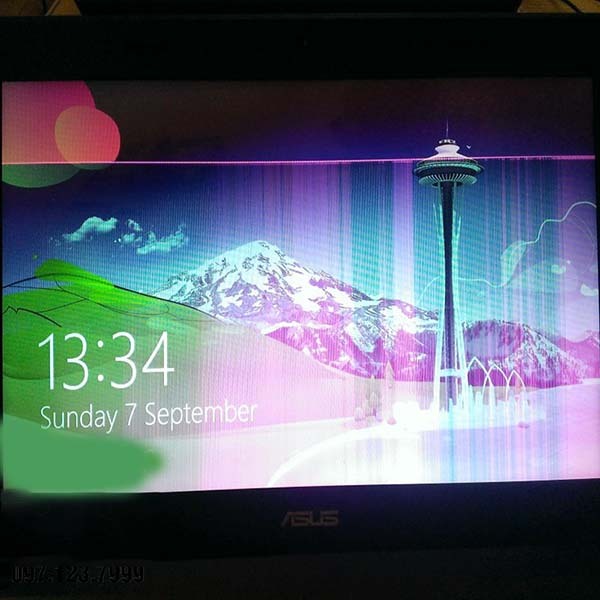
Lỗi màn hình
Có rất nhiều nguyên nhân dẫn đến lỗi card màn hình nhưng chúng tôi sẽ giới thiệu đến các bạn một số cách khắc phục khi gặp phải như sau:
Đây là lỗi do card không được lắp đúng vị trí, lỏng chân đế hoặc chưa thiết lập được đúng yêu cầu của card mới. Các bạn cần kiểm tra lại và tiến hành vệ sinh sạch chân đế cũng như khe cắm, có thể thử đổi khe cắm để kiểm tra lại cho cẩn thận.
Mainboard có khả năng tự động, vô hiệu hóa card onboard một khi hệ thống nhận ra sự hiện diện của một card rời thứ 2 nếu không, bạn phải vào BIOS để vô hiệu hóa card onboard và kích hoạt lại.
Bạn cần thiết lập chế độ Primary và Secondary cho từng cổng output một với trường hợp khi bạn sử dụng 2 card màn hình hoặc card màn hình hỗ trợ 2 màn hình trở lên.
Bởi vì, mỗi màn hình sẽ đạt được một khả năng phân giải tối đa ở một mức độ nào đó, khi nằm ngoài vùng ấy thì màn hình sẽ báo lỗi đôi khi nó sẽ tối đen màn hình. Do không được kết nối với ngõ ra của card hoặc video adapter nên đưa ra một số tín hiệu không tương xứng với khả năng tạo độ phân cho màn hình. Vì vậy, khi vừa cài một card mới, bạn hãy để nó ở chế độ phân giải default để đảm bảo tính an toàn mà nhà sản xuất cho tối đa.
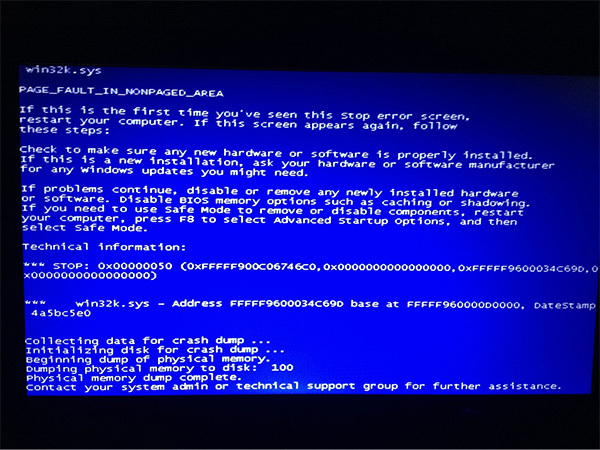
Lỗi Out of Scan range
Card màn hình luôn được thiết lập độ phân giải quá cao hoặc quá thấp so với kích thước của màn hình hay window được cấu hình font không đúng tiêu chuẩn. Mọi thứ đều được thiết lập trong mục “Properties”
Cách khắc phục: Bấm chuột phải lên chỗ trống trên màn hình desktop/ chọn qua thẻ Appearances cần thay đổi màu, font, kích cỡ chữ mặc định hệ thống/ settings thay đổi độ phân giải, độ sâu của màn hình. Mặt khác, bạn có thể kế hợp sử dụng thêm những nút chỉnh trên màn hình để điều chỉnh thêm cho hợp lý là được.

Cách khắc phụ khi cỡ chữ không đúng cỡ chữ
Do driver không đúng với card bạn mới gắn vào. Các bạn khi tải thì cần tải đúng driver cho sản phẩm của bạn. Còn nếu trước đó máy hoặc động bình thường sau đó mới xảy ra lỗi trên cần xét đến nhiều nguyên nhân khác nhau như: Word thiếu font cần thiết để xem file tương ứng hoặc do chương trình đó sử dụng font chữ lạ, không giống với font mặc định của máy tính.
Đây là hiện tượng xảy ra ngay cả khi bạn không hề sử dụng laptop, những khối màu xuất hiện và biến mất một cách ngẫu nhiên. Trường hợp nếu bạn gặp phải các thì vấn đề nằm ở bộ nhớ của card màn hình bị lỗi. Một vấn đề khác là do card màn hình quá nóng và chân cắm không chắc chắn. Cách xử lý tốt nhất là các bạn cần tắt máy, gỡ card màn hình ra lau lại thật sạch, cắm card sang khe khác.
Trên đây là bài viết của chúng tôi giới thiệu các lỗi card màn hình và cách khắc phục mới nhất. Hy vọng, quý khách hàng qua bài viết này tham khảo và nghiên cứu để có cách xử lý tốt nhất khi gặp phải các vấn đề về chiếc máy tính của mình. Nếu quý vị và các bạn cần tư vấn thì hãy liên hệ với chúng tôi, chúng tôi cam kết sẽ hỗ trợ các bạn một cách nhiệt tình nhất.
Thông tin liên hệ:
Công ty TNHH Thương Mại Công Nghệ Viethitek Việt Nam
Địa chỉ: Tầng 2 tòa nhà HHCT LILAMA số 124 Minh Khai - Hai Bà Trưng - Hà Nội
Điện thoại: 024.629 09968 - 024.668 02750
Hotline: 0962.72.95.68 - 0382.488.338
Kết nối với chúng tôi:
https://www.facebook.com/SONA.manhinhtuongtacdaotao.manhinhquangcaodientu
Website: https://sona.net.vn




ỨNG DỤNG CỦA MÀN HÌNH QUẢNG CÁO
Cung cấp giải pháp hiển thị kỹ thuật số giúp doanh nghiệp đột phá doanh thu